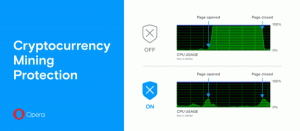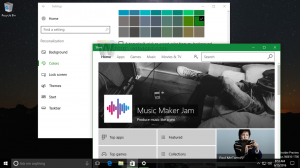Använd Microsoft Privacy Dashboard för att hantera integritet i Windows 10
Under den pågående utvecklingen av Windows 10 Creators Update har Microsoft introducerat ett nytt sekretessverktyg. En ny webbaserad app, Microsoft Privacy Dashboard, låter användaren hantera många aspekter av din integritet i det nya operativsystemet.
Annons
Windows 10:s telemetri- och datainsamlingstjänster ofta kritiseras av många användare för att de samlar in privat eller känslig data. Ur deras synvinkel samlar Microsoft in för mycket data, särskilt om du kör en av Insider Preview-byggen. Microsoft är inte heller transparent om exakt vilken data de samlar in, hur de använder den för närvarande och vad de kommer att använda den till i framtiden.
Det nya verktyget, Microsoft Privacy Dashboard, utökar integritetsalternativen för den inbyggda appen Inställningar. Även om många sekretessalternativ kan ändras direkt i Inställningar, är de ordnade på flera sidor, vilket de flesta användare tycker är obekvämt och förvirrande.
Den nya webbsidan har skapats för att lösa detta problem. Det tillåter också användaren att granska vilken data som faktiskt samlades in av Microsoft, inklusive data som erhållits från Edge, Cortana och Search och andra Windows 10-appar.
För att komma åt Microsoft Privacy Dashboard måste du besöka följande länk:
Microsoft Privacy Dashboard
Om du var inloggad på någon webbtjänst online med ditt Microsoft-konto kommer dess autentiseringsuppgifter att användas automatiskt. Om du använder ett Microsoft-konto för att logga in på Windows 10 och öppnar Dashboard med Edge, kommer det att kunna använda dina kontodata automatiskt. Om inte måste du logga in med dina Microsoft-kontodata.
Så här ser Privacy Dashboard ut:
 Webbsidan består av flera flikar. Varje flik pekar på ett speciellt avsnitt relaterat till den insamlade informationen med en kort beskrivning som låter dig granska och hantera den. Varje avsnitt ger också användaren en ledtråd om information som är lagrad på din lokala PC och informerar om hur den rensas.
Webbsidan består av flera flikar. Varje flik pekar på ett speciellt avsnitt relaterat till den insamlade informationen med en kort beskrivning som låter dig granska och hantera den. Varje avsnitt ger också användaren en ledtråd om information som är lagrad på din lokala PC och informerar om hur den rensas.
Sökhistorik
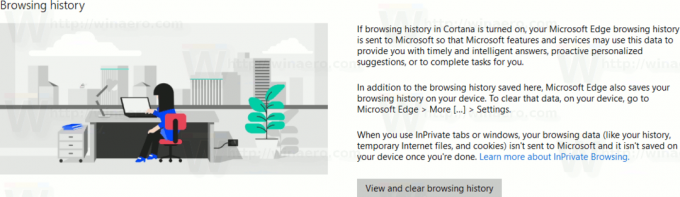
Det här avsnittet innehåller webbhistoriken som samlats in från Cortana och Microsoft Edge. Enligt Microsoft kan denna information användas för att ge dig snabba och intelligenta svar, proaktiva personliga förslag eller för att utföra uppgifter åt dig.
Sökhistorik

Här hittar du data som samlats in från sökningar du gjort med Bing och Cortana.
Platsaktivitet
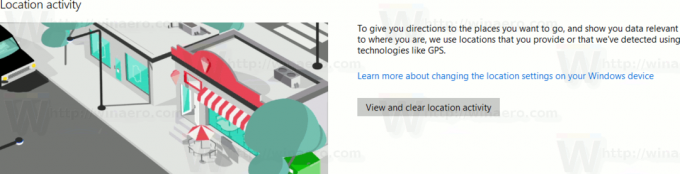
Det här avsnittet innehåller information om platser du besökt och annan GPS-data som samlats in av Windows 10.
Cortanas anteckningsbok

Här kan du granska dina data som samlats in av Cortana, inklusive påminnelser, kontaktlista, kalenderhändelser och data från röst- och tangentbordsinmatning.
Hälsoaktivitet

Microsoft Health, HealthVault och enheter som Microsoft Band kan hjälpa dig att samla in, förstå och hantera dina hälsodata. Dina data kan inkludera aktivitets- och träningsdata som puls och dagliga steg. Här kan du granska insamlad data relaterad till din hälsoaktivitet.
Förutom dessa avsnitt kommer Microsoft Privacy Dashboard med ett antal handledningar som visar dig hur du kontrollerar:
- sekretessinställningar på din Windows 10-enhet.
- justera dina Xbox-sekretessinställningar.
- ändra sekretessinställningarna för ditt Skype-konto.
- hantera apparna och tjänsterna som får åtkomst till din data.
- visa dina sekretessinställningar i alla Office-program.
- ändra annonspreferenser.
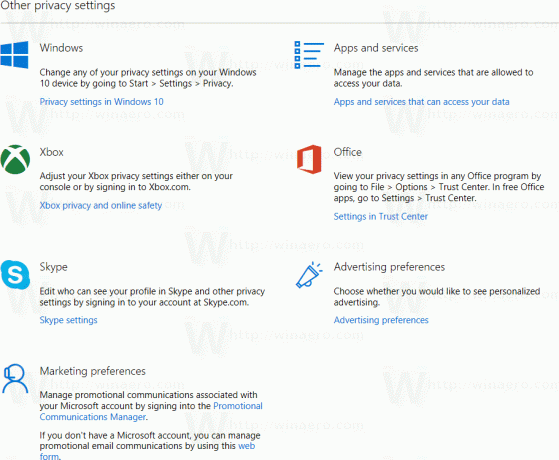
Den första versionen av Microsoft Privacy Dashboard ser riktigt intressant ut. Det låter dig granska och hantera data som samlas in av Windows 10, allt på ett ställe. Men det dåliga är att du måste öppna en extern webbsida för att ändra alla dessa inställningar. Det skulle vara bättre att ha alla nödvändiga alternativ direkt i appen Inställningar tillsammans med möjligheten att inaktivera datainsamling helt med ett klick.
Redmond-jätten arbetar för att förbättra instrumentbrädan inom en snar framtid. Det är värt att nämna att de senaste versionerna av Windows 10 inkluderar en förenklad sekretesssida som visas under den första installationen av operativsystemet (kallad Out of Box Experience eller OOBE):
Du kan lära dig mer om den uppdaterade installationsupplevelsen i översikt över Windows 10 build 14997.